Oblasť obsahu na obrazovke je rozdelená na tri časti: Priečinky emailovej schránky, Zoznam správ a Preview Pane, medzi ktorými je možné prepínať.
Zoznam správ¶
V tejto časti obrazovky sa zobrazuje zozname všetkých správ obsiahnutých vo vybranom priečinku. Počet správ zobrazených v zozname a celkový počet správ v priečinku sú uvedené na pravej strane pod zoznamom. Podľa vašich konkrétnych nastavení sa v tomto zozname môže zobrazovať iba obmedzený počet správ súčasne. Ak chcete prechádzať medzi jednotlivými „stranami zobrazenia“, použite zodpovedajúce tlačidlá pod zoznamom.
Aplikácia pravidelne kontroluje nové emaily a aktualizuje okno pri doručení nových správ. Môžete vynútiť túto kontrolu kliknutím na tlačidlo „Obnoviť“ v okne nástrojovej lišty.
Otvorenie správy na čítanie¶
Ak je viditeľný Preview Pane, jedným kliknutím na správu môžete zobraziť jej náhľad pod zoznamom. Ak chcete zobraziť kompletnú správu alebo ju chcete zobraziť v novom okne (závisí to od vašich nastavení), dvakrát na ňu kliknite tlačidlom myši. Iným spôsobom otvorenia správy na novej karte alebo v novom okne je kliknutie pravým tlačidlom myši na predmet správy a výber príkazu „Otvoriť odkaz na novej karte/v novom okne“. Túto možnosť vyberte z kontextového menu prehliadača.
Po výbere správy v zozname sa takisto aktivujú tlačidlá panela nástrojov, ktoré ponúkajú ďalšie akcie vzťahujúce sa na vybranú správu - ako je napríklad možnosť odpovedania, preposlania alebo vymazania.
Označenie správy ako prečítanej alebo označenej¶
Pri otvorení neprečítanej správy sa správa automaticky označí ako prečítaná. Tento úkon je však možné vykonať aj manuálne, kliknutím na hviezdičku označujúcu stav správy v zozname správ. Hviezdička sa nachádza pred predmetom správy. Ak chcete správu označiť ako neprečítanú, kliknite na ňu ešte raz.
Ak je viditeľný stĺpec s príznakmi (pozrite si: Zmena stĺpcov zoznamu správ), môžete označiť správu príznakom alebo odstrániť príznak kliknutím do stĺpca príznakov na riadku s konkrétnou správou. Ak chcete jedným kliknutím označiť príznakom všetky správy, vyberte v paneli nástrojov menu Označiť.
Zmena triedenia zoznamu správ¶
Systém zoraďovania správ je možné zmeniť kliknutím do stĺpca v hlavičke zoznamu. Tu sa dá nastaviť, ako sa majú správy zoraďovať. Ak chcete obrátiť súčasné poradie, kliknite do stĺpca ešte raz. Stĺpec používaný na zoraďovanie správ, je v hlavičke zoznamu zvýraznený.
Zoznam správ s vláknami¶
Namiesto zoradenia správ podľa dátumu alebo predmetu, je možné zoskupiť konverzácie obsiahnuté vo viacerých správach do tzv. „vlákien“. Ak chcete prepnúť medzi zobrazením typu Zoznam alebo Vlákna, použite na to prepínače na ľavej strane v päte zoznamu. Keď je aktivovaný režim vlákien, skupiny správ je možné zbaliť alebo rozbaliť pomocou šípok v ľavom krajnom stĺpci zoznamu správ.

Zmena stĺpcov zoznamu správ¶
Stĺpce zobrazované v zozname je možné upravovať po kliknutí na ikonu pre Nastavenia zoznamu, v ľavom krajnom stĺpci - v hlavičke zoznamu správ. Po kliknutí sa otvorí dialógové okno, kde si môžete vybrať, ktoré stĺpce sa majú zobrazovať a ako sa majú zoradiť správy. Ak chcete vykonané zmeny uložiť a zatvoriť dialógové okno, kliknite na Uložiť.
Poznámka
Stĺpec „Od/komu“ je stĺpec, v ktorom sa zobrazuje buď odosielateľ správy alebo jej príjemca, pokiaľ prepnete do priečinka pre odoslané správy alebo návrhy.
Pozíciu stĺpcov v zozname je možné upraviť aj ťahaním hlavičky špecifického stĺpca myšou a uvoľnením na pozícii, kde ho chcete mať zobrazený.
Vybratie viacerých správ¶
Po jednom kliknutí na riadok v zozname správ, sa príslušná správa vyberie a zvýrazní. Stlačením klávesov Shift alebo Ctrl a súčasným kliknutím na správu môžete označiť alebo odznačiť viaceré správy naraz.
V rozbaľovacom menu pre Výber (v päte správy) sú obsiahnuté aj pomôcky pri výbere správ. Toto menu vám umožňuje vybrať všetky neprečítané alebo príznakom označené správy naraz, alebo výber otočiť či vymazať aktuálny výber.
Priečinky emailovej schránky¶
Na ľavej strane vidíte hierarchicky usporiadaný zoznam všetkých priečinkov vo vašej e-mailovej schránke. Priečinky sa používajú na zoskupovanie vašich správ podľa témy, odosielateľa alebo iného parametra, ktorý si môžete vybrať.
Doručené správy sa obvykle zobrazujú v priečinku s doručenou poštou, ktorý je prvý v zozname priečinkov. Existujú aj špeciálne priečinky používané systémom na ukladanie odoslaných (Odoslané) alebo vymazaných (Kôš) správ a priečinky, do ktorých sa ukladajú ešte neodoslané koncepty správ (Koncepty). Tieto systémové priečinky sú označené osobitnými ikonami.
Počet neprečítaných správ v každom priečinku je zobrazovaný na pravom okraji zoznamu priečinkov.
Na zobrazenie obsiahnutých správ v zozname správ na pravej strane, kliknite na priečinok v zozname. Aktuálne vybraný priečinok sa v zozname zvýrazní.
Priečinky so skrytými podpriečinkami sú označené malou ikonou [+], kliknutím na ňu rozbalíte alebo zbalíte strom priečinkov.
Operácie s priečinkami¶
V päte zoznamu priečinkov sa pod ikonou pre Akcie priečinka ukrýva zoznam akcií, ktoré je možné vykonať v priečinku. Akcie spustíte kliknutím. Väčšina akcií v menu sa týka aktuálne vybraného priečinka.
- Zhustiť
Týmto úkonom skomprimujete veľkosť priečinka úplným vymazaním správ, ktoré boli označené a určené na vymazanie.
- Vyprázdniť
Týmto natrvalo vymažete všetky správy vo vybranom priečinku. Postupujte veľmi opatrne, pretože túto akciu nie je možné vrátiť späť. Z bezpečnostných dôvodov je táto akcia dostupná iba v priečinkoch Kôš a Spam.
- Spravovať priečinky
Toto menu obsahuje settings section, kde môžete upravovať priečinky dostupné v danej s-mailovej schránke. Tu môžete vytvárať, vymazávať, premenovávať alebo reorganizovať priečinky s e-mailovými správami.
Zobrazenie kvóty¶
Ak má vaša e-mailová schránka obmedzenú maximálnu veľkosť, zobrazí sa v päte zoznamu priečinkov tzv. kvóta, ktorá udáva aktuálne využitie dostupného miesta na disku. Po presunutí kurzora nad zobrazenie percent uvidíte skutočný počet a využitie pridelenej kvóty.
Panel s náhľadom¶
Ak je zapnutý, zobrazí sa pod zoznamom správ panel s náhľadom, ktorý zobrazuje aktuálne vybranú správu napravo od hlavného zobrazenia e-mailov. Ak chcete panel otvoriť, kliknite na ikonu  v päte zoznamu správ. Opätovným kliknutím na túto ikonu môžete panel s náhľadom skryť.
v päte zoznamu správ. Opätovným kliknutím na túto ikonu môžete panel s náhľadom skryť.
Funkcie skratiek¶
V pravom hornom rohu panela s náhľadom sú umiestnené tlačidlá často používaných akcií, ako je napríklad tlačidlo pre odpoveď alebo preposlanie správy ďalej.
Pravou krajnou ikonou  môžete otvoriť správu v novom okne, aby ste získali úplné zobrazenie celej správy.
môžete otvoriť správu v novom okne, aby ste získali úplné zobrazenie celej správy.
Rozbalenie hlavičiek správy¶
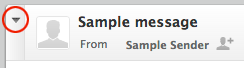
Panel s náhľadom vám poskytuje rýchly náhľad na správu. Zobrazujú sa v ňom iba dôležité polia správy, ako je údaj o odosielateľovi a dátum. Časť s hlavičkou sa dá v paneli pre náhľad rozbaliť kliknutím na šípku nadol, na ľavej strane hlavičky.